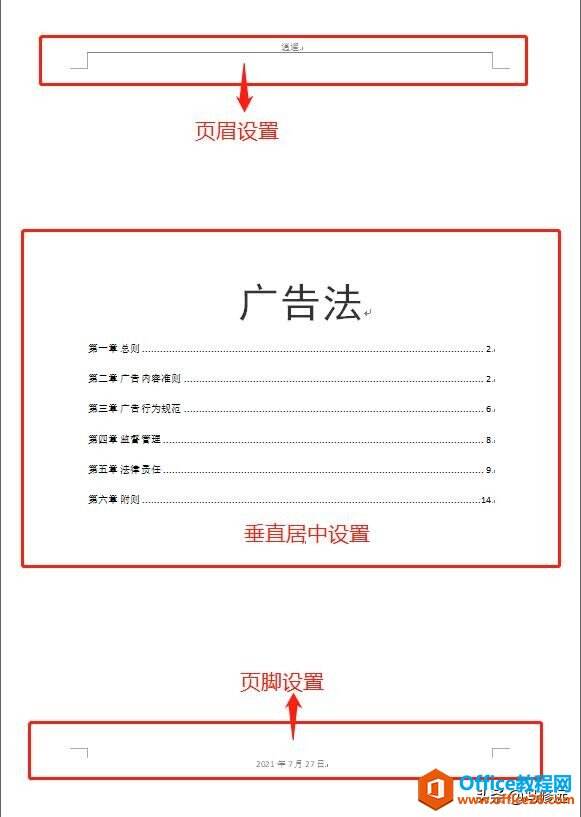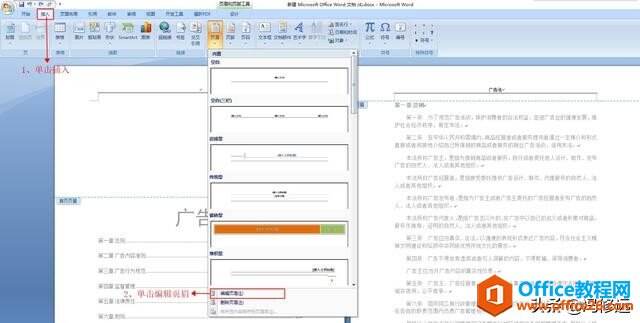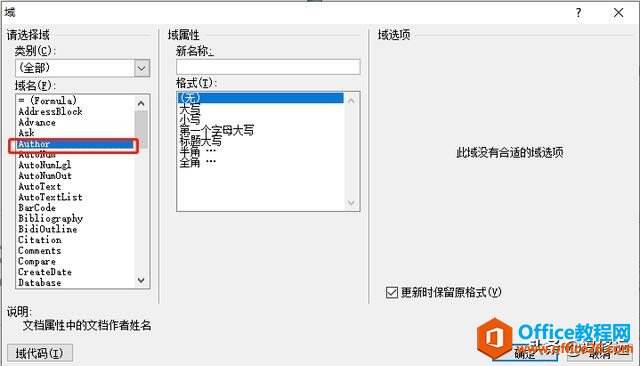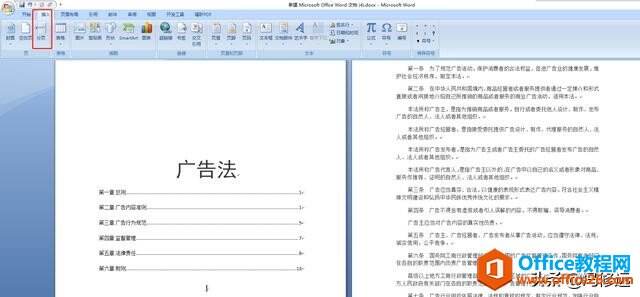Word文档的页面设置基础教程
办公教程导读
收集整理了【Word文档的页面设置基础教程】办公软件教程,小编现在分享给大家,供广大互联网技能从业者学习和参考。文章包含639字,纯文字阅读大概需要1分钟。
办公教程内容图文
01、页眉、页脚设置
首先,我们可以双击页眉或者页脚进入页眉、页脚的编辑模式。假设,我们现在双击页页眉,则如下图所示,文档内容为灰色不可编辑,而我们现在可以开始编辑页眉了。通常,我们会在页头上放比如公司名称、作者、公司LOGO图片等等信息。我以放作者为例,其它的操作与之类似。
第一步,点击插入->页眉->编辑页眉,进入如下图所示的编辑页眉的设计视图。
第二步,如下图所示点击设计->文档部件->域
打开域对话框,如下图所示,然后选择红框框中的Author(作者),然后点对话框中的确定,就将作者插入在页眉中了。当然,还可以插入图片、日期等等,操作比较简单,大家可以尝试一下。
用同样的方法,也可以把时间插在页脚。如果你希望第一页特殊点,不希望后面和第一页一样的话,可以勾选首页不同,如下图所示。
02、内容垂直居中
当页眉页脚设置好了以后,我们可以通过设置让内容居中了,操作步骤如下:第一步,在菜单后面插入分页,如下图所示:插入->分页。
第二步,页面布局下的小三角,如图所示:
在弹出的页面设置对话框中选择版式->(页面下的)垂直对齐方式->居中即可,如图所示。
这样就能做出前面给大家演示的效果那样了,大家还可以通过在页面页脚上插入页码等等做一些尝试。好了,关于word的操作就先讲到这里吧,希望大家多多复习和反复练习,。
办公教程总结
以上是为您收集整理的【Word文档的页面设置基础教程】办公软件教程的全部内容,希望文章能够帮你了解办公软件教程Word文档的页面设置基础教程。
如果觉得办公软件教程内容还不错,欢迎将网站推荐给好友。